Sıcak
AnyRec Video Converter
MOV ve MP4 formatlarındaki videoları dönüştürün ve düzenleyin.
Güvenli indirme
MOV ve MP4, Farklılıklar ve İki Video Formatının Karşılaştırılması
MOV veya MP4? Bu bir soru. Ancak hangi formatı seçerseniz seçin, AnyRec Video Converter her zaman en iyi arkadaşınızdır. Videoları şimdi onunla dönüştürün ve düzenleyin!
100% Güvenli
100% Güvenli
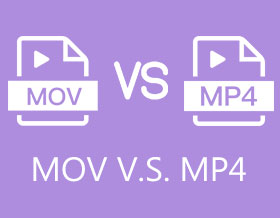
MOV ve MP4: Hangisi daha iyi? Farklı insanların farklı cevapları vardır. Kısacası MP4, çoğu cihaz ve programla uyumlu evrensel bir video formatıdır. MOV ise Mac ile uyumlu bir QuickTime formatıdır. Uzun paragraflar yerine, daha fazla ayrıntı almak için bu MOV ve MP4 karşılaştırmasını okuyabilirsiniz.
Kılavuz Listesi
MOV ve MP4 - Tanım MOV ve MP4 - Karşılaştırma Daha İyi Oynatma için MOV'u MP4'e Dönüştürme MOV ve MP4 hakkında SSSMOV ve MP4 - Tanım
1. MOV formatı nedir?
MOV dosyaları, Apple'ın oluşturduğu bir tür video taşıyıcısıdır. MOV, verileri bir kapsayıcı olarak depolamak için parça kavramını kullanır. Parça, video, ses, altyazı, metin vb. gibi bir veri koleksiyonudur. Tek bir MOV'daki birçok parçada farklı türde veriler depolanır. Üstelik bu bir kayıplı QuickTime Player için filmleri ve filmleri kaydeden video formatı. Dolayısıyla MOV, aynı video içeriğine dayalı olarak dosya boyutunda MP4'ten daha büyüktür. MOV hem macOS hem de iOS'ta sorunsuz çalışır. Üstelik modern teknoloji kullanılarak sıkıştırıldığı için dosya boyutu nispeten küçüktür. Veya yapabilirsin MOV dosyalarını sıkıştır daha küçük dosya boyutu elde etmek için. Bununla videoyu anında bilgisayarınızda veya mobil cihazınızda izleyebilirsiniz. MOV artık genel olarak Windows ve Mac dahil olmak üzere çeşitli işletim sistemleriyle uyumludur.
2. MP4 formatı nedir?
MPEG-4 Part 14 olarak da bilinen MP4, bir multimedya dosya depolama türüdür. bu MP4 video formatı popülerdir çünkü birçok medya cihazı ve işletim sistemi onu oynatabilir. MOV gibi dosya boyutunu azaltmak için kayıplı sıkıştırma kullanır. Bu sıkıştırma işlevinin görüntü veya ses kalitesi üzerinde çok az etkisi vardır, ancak çok fazla esneklik sağlar ve bu video formatı için büyük bir artıdır.
MP4 ve MOV aynı sıkıştırma teknolojisini paylaştığı için QuickTime ortamında birbirlerinin yerine kullanılabilirler. MP4 artık Windows, macOS, iOS, Android gibi işletim sistemlerinde ve Facebook ve YouTube gibi web sitelerinde kapsamlı bir şekilde desteklenmektedir. Ayrıca, birkaç oyun konsolu ve DVD oynatıcı, MP4 dosyalarını doğrudan oynatabilir.
MOV ve MP4 - Karşılaştırma
MOV ve MP4 dosya formatları arasındaki temel farklar nelerdir? MOV veya MP4 Formatını Ne Zaman Kullanırsınız? İki dosya arasında pek çok benzerlik olsa da, herhangi birini kullanmadan önce farklılıkları kavramak hayati önem taşımaktadır. Aşağıdaki tabloda MOV ile MP4 arasındaki boyut, özellikler, kalite, uyumluluk ve daha fazlası gibi bazı önemli farklılıklar vurgulanmaktadır.
| HAREKET | MP4 | |
| geliştirici | elma | Uluslararası Standardizasyon Örgütü |
| Dosya uzantısı | .mov | .mp4 |
| uyumluluk | Uyumluluk Apple cihazları | hemen hemen her cihaz |
| kodek | Video: H.264, XVID, ProRes, ProRes_KSAudio: AAC | Video: H.264, H.265/HEVC, MPEG-4Ses: AAC, MP3, AC3 |
| Kalite | Daha yüksek kalite | Daha yüksek kalite Daha sıkıştırılmış |
| Dosya boyutu | Daha büyük dosya boyutu | Daha küçük dosya boyutu |
| Sıkıştırma | kayıplı | kayıplı |
| uyumluluk | Uyumluluk Apple cihazları | hemen hemen her cihaz |
| Artıları |
|
|
| Eksileri | MOV videolarını Samsung, Sony, Google Pixel vb. dahil olmak üzere çoğu Android cihazında doğrudan oynatamazsınız. | MP4 video kalitesi o kadar iyi değil. |
MOV VS. MP4: Hangisi Daha İyi?
MOV ve MP4 arasındaki en önemli fark, iki video formatının çeşitli cihazlarla uyumlu olmasıdır. MOV, yüksek kaliteli videolar sağlayan, yalnızca Apple'a özel bir QuickTime dosya biçimidir. Öte yandan, MP4 uluslararası bir standarttır. Ve mükemmel görüntü kalitesi ve kısa dosya boyutu nedeniyle (indirme/yükleme süresini azaltır), MP4, tüm işletim sistemlerinde ve medya oynatıcılarda pratik olarak oynatılabilir. Bu nedenle daha uyumlu ve daha küçük bir dosya formatı istiyorsanız MP4 sizin için daha uygundur.
Daha İyi Oynatma için MOV'u MP4'e Dönüştürme
Yukarıda belirtildiği gibi, MOV, MP4'ten daha kaliteli videolar sunsa bile, MP4, hemen hemen tüm cihazlarla daha uyumludur ve daha küçük bir dosya boyutuna sahiptir. MP4'te ayrıca kaliteli videolar var. Ve böylece, Windows veya Android telefonlarda yerden tasarruf etmek ve sorunsuz video izlemek için MOV'unuzu aşağıdakilerin yardımıyla MP4'e dönüştürün. AnyRec Video Converter. Bu araç, QuickTime MOV'u gecikme ve kalite kaybı olmadan MP4'e dönüştürmenize yardımcı olacaktır. O halde acele edin ve bu güçlü MP4 dönüştürücü yazılımını şimdi cihazınıza indirin.

Dosya boyutu sınırlaması olmadan büyük MOV videolarını toplu olarak MP4'e dönüştürün.
MOV ve MP4 videoları kırparak, kırparak, döndürerek vb. düzenleyin.
50x Daha yüksek hız ve yüksek kaliteli çıktı.
Video ters çevirici, video filigran sökücü ve daha fazlası gibi hepsi bir arada video düzenleyici.
100% Güvenli
100% Güvenli
Takip edilecek adımlar:
Aşama 1.Anyrec Video Converter'ı bilgisayarınıza indirip çalıştırın. Daha sonra MOV dosyalarını yüklemek için "Dosya Ekle" düğmesini tıklayın.

Adım 2.Dosyalarınızı yükledikten sonra videonun sağ tarafındaki "Formatla" butonuna tıklayın. "Video" bölümünde çıkış video formatı olarak MP4'e göz atın ve seçin.

Aşama 3.Çıkış video ayarlarını yönetmek için dişli simgesiyle birlikte "Ayar" düğmesini tıklamayı seçebilirsiniz. Daha sonra kodlayıcıyı, kare hızını, çözünürlüğü ve bit hızını tercihinize göre ayarlayabilirsiniz.

Adım 4.Bu kadar kolay bir şekilde artık dönüştürülmüş MP4 dosyalarınızı kaydedebilirsiniz. Ancak önce "Şuraya Kaydet" düğmesini tıklayarak bir dosya konumu belirleyin. Sonunda "Tümünü Dönüştür" düğmesini tıklayın. MOV'u MP4'e dönüştür. Bu yazılımla MP4'ü MOV'a dönüştürmek için de aynı adımları takip edebilirsiniz.

100% Güvenli
100% Güvenli
MOV ve MP4 hakkında SSS
-
1. MP4 ve MOV aynı mı?
Hayır, onlar aynı değil. MP4, aynı MPEG-4 codec bileşenini kullandığından MOV ile aynıdır. MP4, MOV dosya formatından türetilmiştir. Üstelik her iki format da kayıplıdır ve QuickTime bağlamında kullanılabilir. Ancak MP4, MOV'dan daha uyarlanabilir.
-
2. MOV, MP4'ten daha mı iyi?
Duruma göre değişir. Bir MacBook veya Mac OSX çalıştıran herhangi bir bilgisayar kullanıyorsanız MOV kullanmanız tercih edilir. Öte yandan MP4, video paylaşımı için MOV'dan daha uygundur.
-
3. Facebook, MOV veya MP4 için en iyi video formatı hangisidir?
MOV ve MP4 dosyaları genellikle küçük ve hafiftir ve yükleme ve sıkıştırma sırasında HD kalitesinin daha fazla korunmasına olanak tanır. Ancak dengeli, yüksek kaliteli bir video ve küçük dosya boyutu elde etmek istiyorsanız Facebook, H. 264 video codec bileşeni ve AAC ses codec bileşeni ile MP4 dosya biçimlerinin kullanılmasını önerir.
-
4. MOV'u MP4'e dönüştürmek kaliteyi düşürür mü?
Hayır. Bir videoyu .mov'dan .mp4'e dönüştürdükten sonra görsel kalite kaybı yaşanmaz. Yalnızca video kapsayıcısını değiştirirsiniz.
-
5. YouTube için MOV mu yoksa MP4 mü daha iyidir?
YouTube paylaşımı için MP4'ün H.264 video codec'i ve AAC ses codec'i ile kullanılması önerilir. Ayrıca MOV'daki videoları YouTube'a da yükleyebilirsiniz. Kısacası, yüklenen MP4 ve MOV dosyalarını YouTube'a göndermenizde bir sakınca yoktur.
Çözüm
Özetlemek gerekirse, MOV ve MP4'ün tanımı, avantajları, dezavantajları ve farklılıkları yukarıda tartışılmıştır. Şimdi, MOV ve MP4 arasındaki farkı anlayabilmelisiniz. Ek olarak, MOV'u MP4'e dönüştürmek veya tam tersini yapmak istiyorsanız, size yardımcı olacak en iyi aracı sağladık ㅡ AnyRec Video Converter. Herhangi bir sorunuz varsa lütfen bizimle iletişime geçmekten çekinmeyin.
100% Güvenli
100% Güvenli
